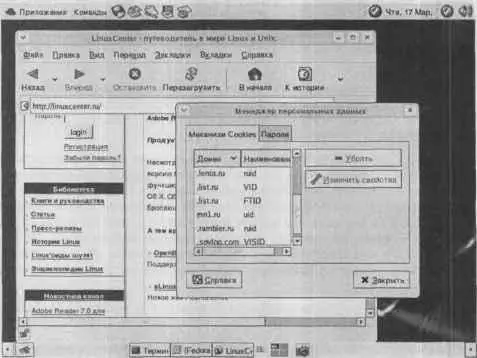Денис Колисниченко - Linux: Полное руководство
- Название:Linux: Полное руководство
- Автор:
- Жанр:
- Издательство:Наука и Техника
- Год:2006
- Город:Санкт-Петербург
- ISBN:5-94387-139-Х
- Рейтинг:
- Избранное:Добавить в избранное
-
Отзывы:
-
Ваша оценка:
Денис Колисниченко - Linux: Полное руководство краткое содержание
Данная книга представляет собой великолепное руководство по Linux, позволяющее получить наиболее полное представление об этой операционной системе. Книга состоит из трех частей, каждая из которых раскрывает один из трех основных аспектов работы с Linux: Linux для пользователя, сетевые технологии Linux (и методика настройки Linux-сервера), программирование Linux. В книге охвачен очень широкий круг вопросов, начиная с установки и использования Linux «в обычной жизни» (офисные пакеты, игры, видео, Интернет), и заканчивая описанием внутренних процессов Linux, секретами и трюками настройки, особенностями программирования под Linux, созданием сетевых приложений, оптимизацией ядра и др.
Изложение материала ведется в основном на базе дистрибутивов Fedora Cora (Red Hat) и Mandriva (Mandrake). Однако не оставлены без внимания и другие дистрибутивы SuSe, Slackware, Gentoo, Alt Linux, Knоppix. Дается их сравнительное описание, a по ходу изложения всего материала указываются их особенности.
Книга написана известными специалистами и консультантами по использованию Linux, авторами многих статей и книг по Linux, заслуживших свое признание в самых широких Linux-кругах. Если вы желаете разобраться в особенностях Linux и познать ее внутренний мир, эта книга — ваш лучший выбор.
Linux: Полное руководство - читать онлайн бесплатно ознакомительный отрывок
Интервал:
Закладка:
Рис. 6.15. Настройка политики JavaScript
Вы можете вообще отключить JavaScript, но я предпочитаю создать «черный список». Нажмите кнопку Добавить, затем введите имя сайта или домена, например, free-pics.com и правило Запретить. Обратите внимание: вы можете указать как имя узла, так и имя всего домена.
После настройки JavaScript я решил посмотреть, как же Konquerorработает с Java-апплетами. По умолчанию поддержка Java отключена, поэтому на вкладке Java ее нужно включить и указать путь к программе Java:
/usr/bin/javaили просто java.
С флешем (Flash) дела обстоят лучше. Браузер Konquerorиспользует плагин Flash Player программы Netscape. Поэтому, если в вашей системе установлен браузер Netscapeили Mozilla, ваш Завоеватель будет отображать «флешки».
Но что больше всего мне понравилось в этом браузере, так это то, что я могу изменить строку идентификации агента. Например, я могу «замаскироваться» под Internet Explorer 5.5 on Windows 2000. Пусть думают, что у меня Windows стоит. Для чего это нужно? Когда вы посещаете узел, в протоколах веб-сервера отображается IP-адрес и строка идентификации агента, например, Mozilla/5.0 (compatible; Konqueror/3; Linux).
Galeon
Он был «придворным» браузером среды GNOME до версии 2.6. Начиная с этой версии вместо Galeonустанавливается его облегченная версия Epiphany, а пакета Galeon может даже не оказаться в вашем дистрибутиве. Достать его можно из репозитория ALT Linux Sisyphus (
http://alt.linux.kiev.ua/srpm/galeon/get). Основан Galeonна движке Mozilla (можно читать Netscape), поэтому он умеет все, что умеет Netscape(Mozilla). Это означает, что веб-страницы в браузере Galeonбудут отображаться точно так же, как в браузере Netscapeи наоборот.
Galeon без проблем справился со всеми приготовленными мною тестами. Самое главное, что мне не пришлось вокруг него плясать с бубном и песнями, чтобы запустить апплеты Java.
Что мне еще понравилось в этом браузере, так это работающая консоль Java. В отличие от Konqueror, в котором я не смог добиться появления этой консоли, в Galeonконсоль Java еще и нормально функционировала. Для появления консоли выполните команду меню Инструменты→Консоль Java.
Диспетчер постоянных данных Galeonпозволяет централизованно управлять Cookie и паролями. Для его вызова выполните команду меню Инструменты→Cookie→Просмотр Cookie. Вы можете удалить выбранные или все Cookie и одновременно запретить их прием.
Что такое Cookie? Некоторые сервера, когда вы их посещаете, записывают в определенный файл на диске какую-то информацию. Обычно это время последнего посещения сайта, ваше имя (если вы его ввели в анкете), параметры сайта и другие сведения. Например, для почтового сервера Mail.ru это дата последней регистрации и применяемая схема дизайна. Хранить эти несколько байтов, умноженных на огромное количество пользователей, на самом сервере невыгодно, поэтому сервер предписывает каждому клиенту хранить свои данные у себя. Это и есть Cookie.
Вы можете указать, каким сайтам вы разрешаете устанавливать Cookie, а каким — нет.
Не разрешайте устанавливать Cookie интернет-магазинам, и вот почему. Один клиент заходил в интернет-магазин, покупал товары, которые потом доставлялись ему домой. Он уже 2-3 месяца пользовался услугами этого магазина и не замечал ничего странного в поведении цен: рынок — дело непредсказуемое, цены могут постоянно меняться, на некоторые товары — в течение дня. Но однажды ему пришлось работать в интернет-кафе. Знаете, что он обнаружил, когда вошел на сайт магазина с другого компьютера? Что цены для новых пользователей на 20% ниже. Магазин привлекал покупателей низкими ценами, постепенно увеличивая цену (или делая формальные скидки) для постоянных клиентов. Старых клиентов магазин узнавал именно по Cookie, после чего предлагал им соответствующий прейскурант.
Epiphany
Прямо-таки браузер для настоящего аскета: минимум функций и жиденький интерфейс пользователя. У текстового браузера lynx, наверное, больше возможностей, чем у Epiphany. Единственная функция, оставшаяся от Galeon— это возможность управления Cookies. Вызвать ее можно из меню браузера Правка→Изменить персональные данные. Хотя, опять-таки, эту функцию «урезали» — если раньше можно было определить, какие сайты могут устанавливать Cookies, а какие — нет, то в Epiphanyэтого сделать нельзя.
Рис. 6.16. Менеджер персональных данных
Netscape
Что я вам могу сказать относительно Netscape? Вы и так все знаете. Единственное правильное решение, которое вы можете принять при выборе браузера, это Netscape. Большинство страниц будут корректно отображаться в этом браузере, У вас никогда не будет проблем ни с апплетами Java, ни с Flash или JavaScript. То, что некоторые страницы будут выглядеть не так, как в Internet Explorer, так это уже не глюк Навигатора, а непрофессионализм веб-дизайнеров. Некоторые горе-мастера сознательно создают сайты, которые эффектно выглядят в IE, но куда хуже отображаются в Netscape. Это и есть непрофессионализм.
Легкие и быстрые браузеры Konquerorи Epiphanyможно использовать для просмотра несложных страниц, например, чтения HTML-документации, а все остальные открывать с помощью Netscape. Ну и что, что время его запуска на несколько секунд больше?
FireFox
Браузер FireFox, основанный на движке Mozilla, появился сравнительно недавно. Его можно найти в последних версиях дистрибутивов (уже в Fedora Core 3 он есть). Большинство веб-страниц просматриваются в браузере без особых нареканий, кроме страниц, содержащих Flash-анимацию.
Для просмотра Flash-анимации вам нужно загрузить Macromedia FlashPlayer. Сделать это можно на сайте
http://www.macromedia.com. Распакуйте его в какой-нибудь каталог, перейдите в этот каталог и введите команды:
$ chmod а+x flashplayer-installer
$ ./flashplayer-installer
После этого проверить корректность установки проигрывателя можно с помощью команды about:plugins, введенной в поле адреса браузера. В выводе браузера вы должны увидеть что-то вроде этого:
MIME Type Suffixes Enabled
application/x-shockwave-flash Shockwave Flash swf Yes
application/futuresplash FutureSplash Player spl Yes
Если вы увидите эти строки, значит, плагин корректно установлен.
6.4.4. Текстовые браузеры
Текстовые браузеры не показывают рисунков, различных шрифтов — только текст. Зато при этом значительно повышается скорость доступа к WWW.
Интервал:
Закладка: